
Contenu
- Navigation privée
- Effacer les sites individuels
- Effacer l'historique complet
- Effacer l'historique et les données du site Web
Voici un guide pour effacer l'historique de vos recherches récentes sur votre iPhone.
L'iPhone est vraiment génial navigateur internet mobile et l’utilisation de l’application Safari représente probablement une énorme partie de la journée de chaque utilisateur. Outre la maintenance standard, il existe plusieurs raisons pour lesquelles une personne peut vouloir effacer son historique de recherche.
Si un navigateur a récemment offert un cadeau à quelqu'un et que vous souhaitiez le garder privé, vous pouvez supprimer votre historique de navigation sur le téléphone.
Comment effacer l'historique de recherche sur iPhone
Voici un guide indiquant comment supprimer votre historique de navigation sur votre iPhone
Regardez la vidéo pour plus d'informations sur le nettoyage de l'historique du navigateur de votre iPhone.
Navigation privée
C’est un bon point de départ lorsque vous voulez effacer l’historique sous iOS ». Navigation privée Le mode dans Safari est conçu pour ne suivre aucun historique.
En ouvrant une nouvelle fenêtre de navigateur et Safari, puis en tapant sur l'icône Windows, le texte intitulé Privé apparaît en bas. le coin à gauche.

Si vous appuyez sur cette icône privée, une nouvelle fenêtre de navigateur s’ouvrira dans Safari. bordures noires au lieu du blanc traditionnel. Ceci est une indication visuelle que l'iPhone est en train de naviguer En privé et va ne pas suivre votre activité.
C’est un excellent moyen de vous épargner le problème de la suppression des données de votre navigateur si vous devez simplement effectuer une recherche rapide sans suivre votre utilisation.
Effacer les sites individuels
Dans l’onglet Historique de Safari (Signets -> L'histoire), vous verrez tous les liens récemment visités. Il y a la capacité de glisser et effacer supprimer des sites Web individuels.
De nombreuses personnes peuvent ne pas vouloir effacer tout l'historique récent, car elles ont peut-être été connectées à un site ou doivent effectuer une recherche récente dont elles auront besoin ultérieurement. Il s'agit donc d'un excellent moyen d'éliminer les petites périodes d'activité en supprimant progressivement.
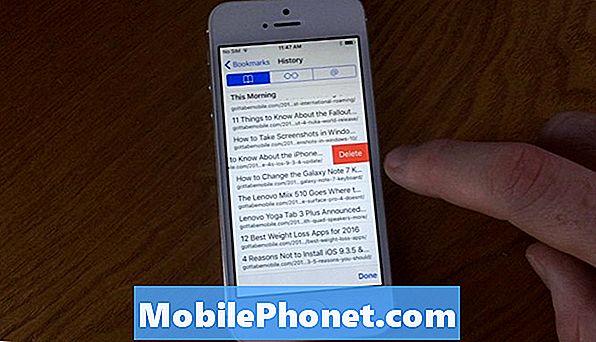
Ce glissement pour supprimer les fonctions correctement à travers toutes les périodes de votre historique de navigation afin que même un défilement plus loin dans le passé permette toujours la suppression d'éléments individuels.
Effacer l'historique complet
Dans le même onglet Historique Safari, vous remarquerez également une Clair icône en bas droite main côté. Cela fera comme il le prétend et efface tous vos éléments apparaissant actuellement dans l'historique.
C'est un excellent moyen de supprimer toutes vos données récentes en un seul coup et éliminera la nécessité d’effacer les visites de lien individuelles une par une.
Effacer l'historique et les données du site Web
Un dernier moyen d'effacer vos pistes dans Safari consiste à naviguer dans l'application Paramètres, puis sur l'onglet Safari.
Faites défiler vers le bas de cet onglet pour afficher un texte bleu indiquant Histoire claire et Données du site.
En appuyant sur cette touche, vous avertissez que «Clearing supprimera l'historique, les cookies et autres données de navigation. L’historique sera effacé des appareils connectés à votre compte iCloud. »Cette dernière partie est très importante, car vous supprimez non seulement les données de navigation de votre appareil actuel, mais également la suppression des données de navigation. tous les appareils utilisant actuellement ce compte iCloud.
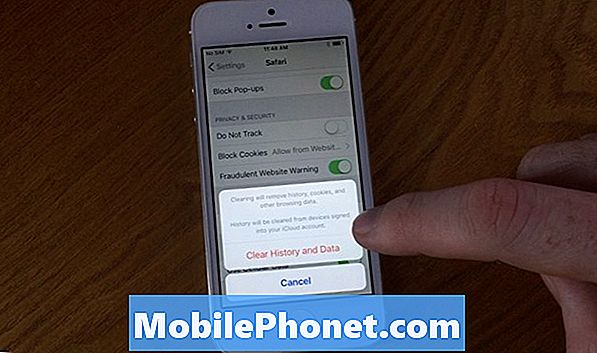
Si l'onglet Safari n'est pas activé sur iCloud, vous ne recevrez pas cette alerte, mais la plupart des gens l'auront activée, sauf pour voir l'historique et les données de navigation également effacés de votre Mac et de votre iPad.
Il peut être nécessaire d'effacer les données pour de nombreuses raisons, mais heureusement, Apple l'a fait assez facilement. Ma recommandation personnelle serait de utiliser la navigation privée pour éviter tout entretien supplémentaire pour supprimer les données de navigation non désirées. Il existe des options pour effacer votre lieu de travail actuel. La navigation privée est un excellent outil de navigation sans échec.


